
近年、動画コンテンツの需要が急速に高まり、
それに伴いYouTubeを活用する個人や企業も増えています。
これからYouTubeを始めようと考えている方の中には、
「動画のアップロード方法がわからない」と悩む方も多いのではないでしょうか。
本記事では、
YouTubeへの動画投稿方法や収益化までの手順をわかりやすく解説します。
さらに、
投稿時に意識すべきコツや注意点も紹介しますので、
何を意識して動画をアップロードすれば良いのか迷っている方はぜひ参考にしてください。
1. YouTubeに動画をアップロードするまでの大まかな流れ
1-1. チャンネル開設
1-2. チャンネルアイコン設定の変更
1-3. チャンネル概要欄の変更
1-4. チャンネルアート設定の変更
1-5. 制限の解除
2. YouTubeで動画をアップロードする方法
3. YouTubeで動画をアップロードして収益化するには?
3-1. YouTubeパートナープログラムに申し込む
3-2. スーパーチャット
3-3. スーパーサンクス
3-4. アフィリエイト
4. YouTubeで動画をアップロードする際のコツ
4-1. テーマを事前に策定する
4-2. 最初の動画のクオリティを高める
4-3. サムネイルにこだわる
4-4. 予約投稿を活用する
5. YouTubeで動画をアップロードする際の注意点
5-1. 著作権を侵害しない
5-2. 違反報告に留意する
5-3. 適切なファイル形式を選択する
5-4. アップロードの回数に制限がある
5-5. サムネイル画像の設定には認証が必要になる
5-6. アップロード可能な動画容量と時間について把握する
6. まとめ
1. YouTubeに動画をアップロードするまでの大まかな流れ
YouTubeに動画をアップロードするまでの流れは、以下の通りです。
■ アップロード手順
① チャンネル開設
② チャンネル設定の変更
③ 制限の解除
④ 動画投稿
それぞれの手順について、詳しく解説していきます。
1-1. チャンネル開設
YouTubeチャンネルには、以下の2種類があります。
- デフォルトアカウント:個人用
- ブランドアカウント:複数人での管理やチャンネル名の自由な設定が可能
ビジネスでの利用やチームで運用する場合は、
「ブランドアカウント」の作成をおすすめします。
■ ブランドアカウント開設手順
① YouTubeを開く
② ログイン
③ スマートフォンの場合はPC版を表示させる
④ 右上のアイコンをクリックして「設定」を選択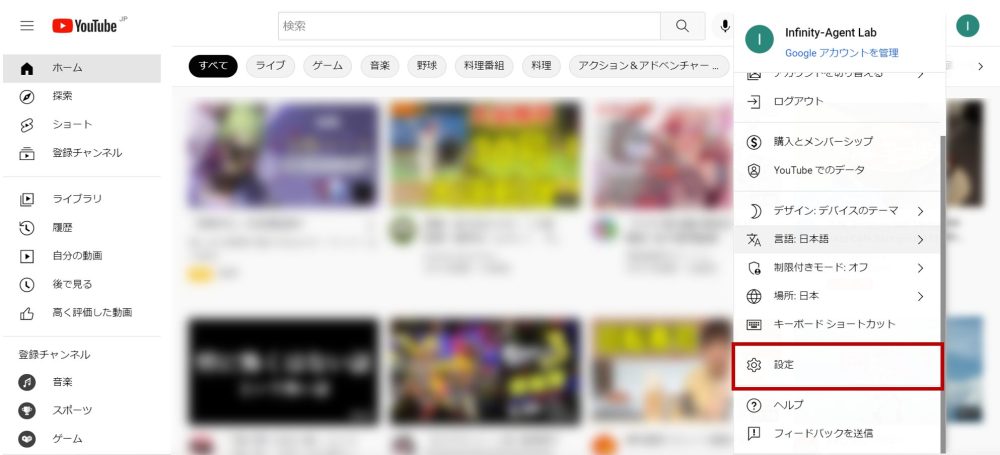
⑤「チャンネルを追加または管理する」を選択
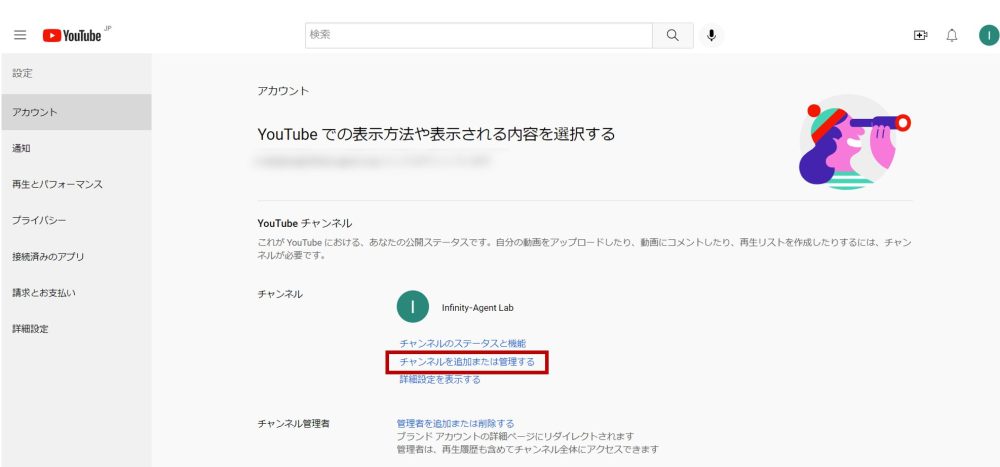
⑥「新しいチャンネルを作成」をタップ
⑦ チャンネル名を入力し「作成」を選択
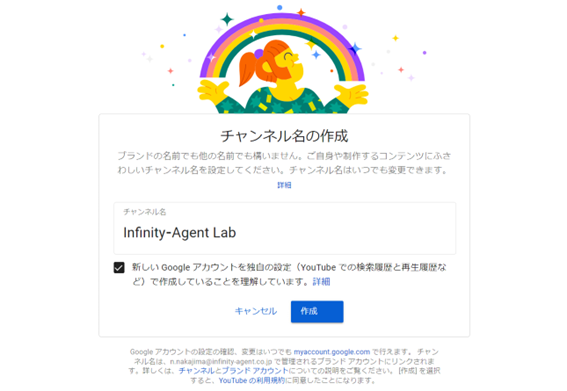
⑧ アカウントが追加されているのを確認できたら完了
■ 管理者の追加・削除方法
① 設定の画面から「管理者を追加または削除する」を選択
② 管理者の追加や削除を選択
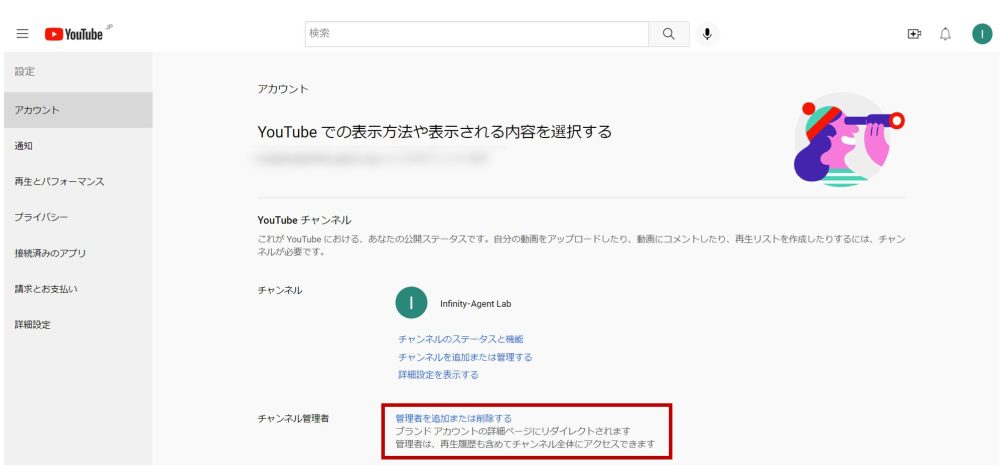
1-2. チャンネルアイコン設定の変更
■ チャンネルアイコンの設定手順
① アイコンまたは「チャンネルをカスタマイズ」をクリック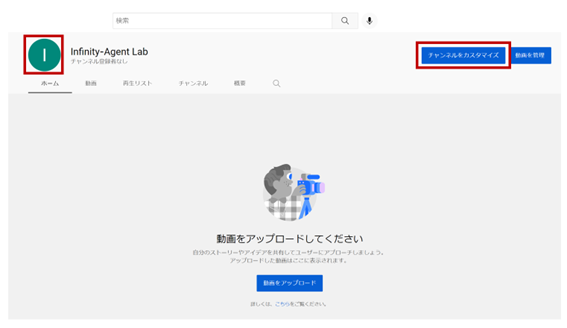 ② ブランディングの「写真」からアイコンを変更
② ブランディングの「写真」からアイコンを変更
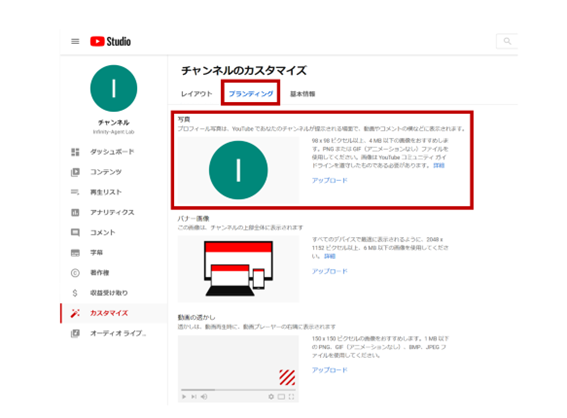
1-3. チャンネル概要欄の変更
■ チャンネル概要欄の設定
① 先ほどと同じアイコンまたは「チャンネルをカスタマイズ」をクリック
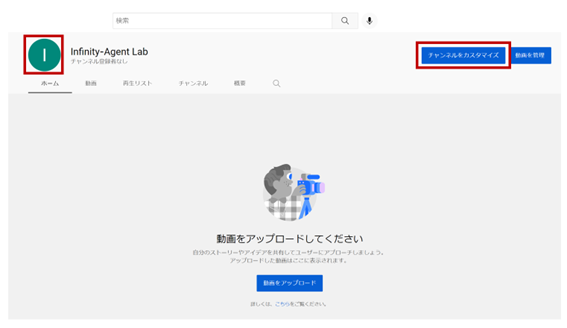
② 基本情報を選択
③ 説明・リンクなどを設定
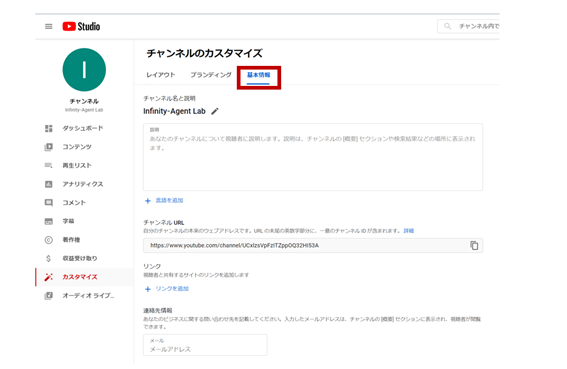
1-4. チャンネルアート設定の変更
■ チャンネルアート設定の変更
① アイコンまたは「チャンネルをカスタマイズ」をクリック
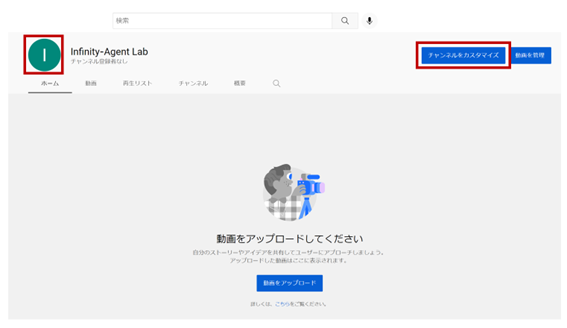 ②「ブランディング」を選択
②「ブランディング」を選択
(チャンネルの上部に表示されるバナー画像などをアップロード可能)
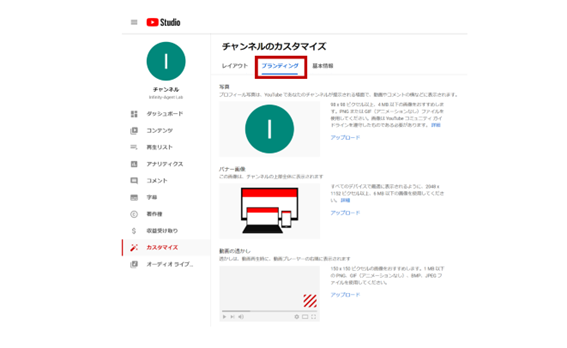
1-5. 制限の解除
YouTubeアカウントでは、
電話番号やSMSでアカウントの認証を行わないと機能に制限が発生します。
具体的には、以下の通りです。
- ライブ配信ができない
- 15分以上の動画が投稿できない
- カスタムサムネイルが利用できない
制限解除をするための手順は以下の通りです。
■ 制限解除の手順
① チャンネルの「カスタマイズページ」を開く
② 左下の設定を開く
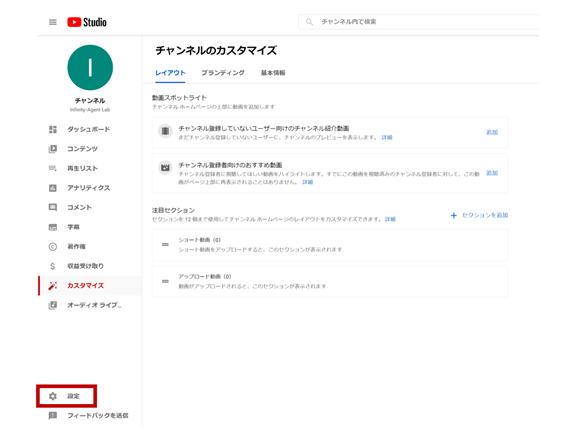 ② 設定の中から「チャンネル」を選択
② 設定の中から「チャンネル」を選択
③「権限の利用資格」を選択
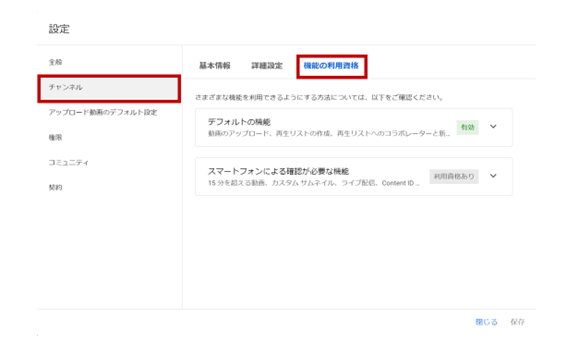 ③「スマートフォンによる確認が必要な機能」の「電話番号の認証」を選択
③「スマートフォンによる確認が必要な機能」の「電話番号の認証」を選択
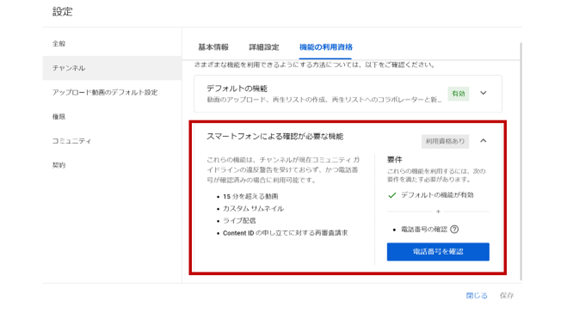 ④「電話」または「SMS」で6桁のコードを受け取り後、入力
④「電話」または「SMS」で6桁のコードを受け取り後、入力
⑤ 送信して完了
2. YouTubeで動画をアップロードする方法
YouTubeで動画をアップロードする手順を解説します。
■ 動画アップロード手順
① YouTubeアプリを開く
② ムービーアイコンをタップし「動画をアップロード」をクリック
(画面中央の「動画をアップロード」をクリックでも可能)
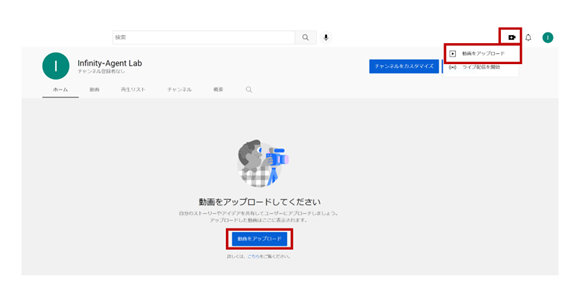 ③ 投稿する動画のファイルを選択
③ 投稿する動画のファイルを選択
(ファイルをドラッグしてアップロードすることも可能)
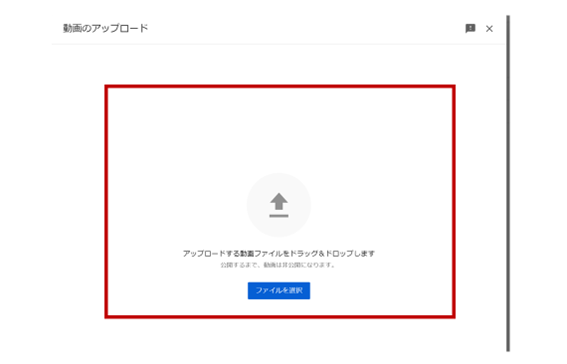 ④ 編集画面でタイトルや説明を記載
④ 編集画面でタイトルや説明を記載
(必要に応じてサムネイルのアップロードや視聴者について、年齢制限などを設定)

⑤ 右下の次へを選択
⑥ 動画の要素や公開設定などを設定
■ おすすめの公開設定
はじめは「限定公開」にしておき、
リンクを送ったユーザーのみが視聴できる設定にしておくことをおすすめします。
動画に問題がないことが確認してから、「公開」に切り替えると安心です。
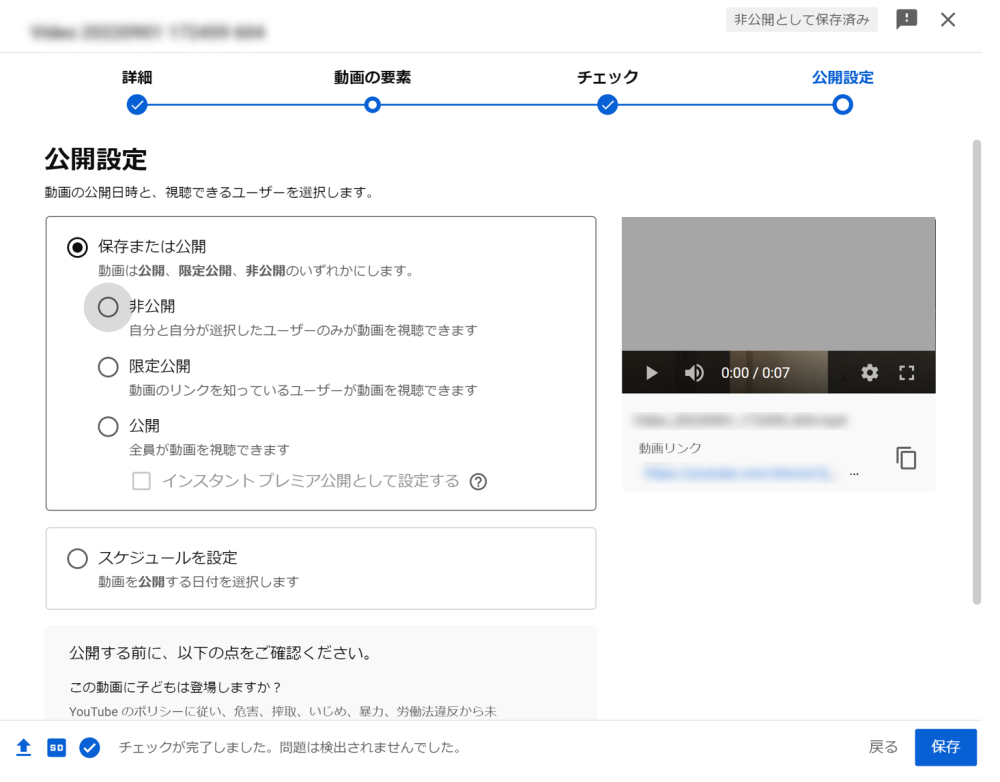
3. YouTubeで動画をアップロードして収益化するには?
YouTubeで動画を収益化する方法は主に4つあります。
それぞれの特徴を理解し、自分に合った方法で挑戦してみましょう。
- YouTubeパートナープログラムに申し込む
- スーパーチャット
- スーパーサンクス
- アフィリエイト
収益化をすることで、YouTubeで生計を立てることも可能になります。
3-1. YouTubeパートナープログラムに申し込む
最も代表的で現実的な収益化方法が、
パートナープログラムに申し込む方法です。
動画の再生数に応じて広告収入が得られ、
動画をアップロードするだけで収入を獲得できるようになります。
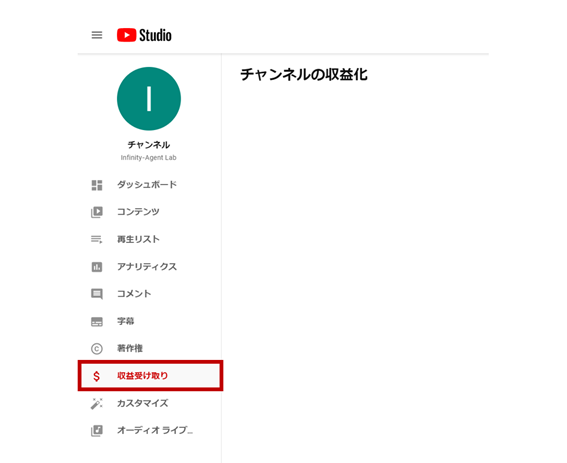
YouTubeパートナープログラムに申し込むには、
次の条件を満たす必要があります。
【参加条件】
- ロング動画基準
└過去12ヶ月間の有効な公開動画の総再生時間が 4,000時間以上
└チャンネル登録者数が 1,000人以上 - ショート動画基準
└過去90日間の有効な公開ショート動画の視聴回数が 1,000万回以上
└チャンネル登録者数が 1,000人以上
条件を達成できたら、
YouTube Studioの「収益受け取り」から設定をすることができます。
3-2. スーパーチャット
スーパーチャットは、
LIVE配信時に視聴者からお金をもらえる機能です。
日本では、「投げ銭」とも言われています。
【特徴】
- 1回あたり100円~50,000円の範囲で送金可能
- ファンとのコミュニケーションを深めやすい
利用には、パートナープログラムへの参加が必要です。
3-3. スーパーサンクス
スーパーサンクスは、
ライブ配信中だけでなく、既にアップロード済みの動画に使える投げ銭機能です。
【特徴】
- 日本では200円、500円、1,000円、5,000円の固定額(※金額は変動する場合あり)
- クリエイターを支援でき、視聴者は感謝の気持ちを直接伝えられる
- 単独で高収入を得るのは難しいが、ファンのエンゲージメント向上につながる
3-4. アフィリエイト
アフィリエイトは、
動画の説明欄などにアフィリエイトを設置し、商品やサービスを紹介する方法です。
【特徴】
- ガジェット紹介やレビュー動画と相性が良い
- 誇大広告や不自然な誘導は避け、自然な形でリンクを案内することが重要
- 視聴者に「押し売り感」を与えない工夫が必要
あからさまなプロモーションであることを伝えられると、
視聴者の気持ちは冷めてしまいます。
自然な形で説明欄などに誘導し、
リンク先に遷移させるようにしましょう。
4. YouTubeで動画をアップロードする際のコツ
YouTubeで動画をアップロードする際のコツは以下の4つです。
- テーマを事前に策定する
- 最初の動画のクオリティを高める
- サムネイルにこだわる
- 予約投稿を活用する
ただ動画を投稿するだけでなく、
上記のようなポイントを理解することが大切です。
それぞれのコツについて具体的に見ていきましょう。
4-1. テーマを事前に策定する
動画投稿を始める前に、
どんなテーマで運営をするかを明確にすることが大切です。
テーマが曖昧だと、以下のような問題が起こります。
- 動画の内容やクオリティがバラバラになる
- 視聴者がどんなチャンネルかわからず離脱しやすい
■ ポイント
- ジャンルを絞る
例:「最新ガジェット」「話題の商品レビュー」など - 視聴者層を想定する
誰に見てもらうかを明確にする - 複数ジャンルはチャンネルを分ける
メインチャンネル=ガジェット紹介
サブチャンネル=ゲーム実況
■ まとめ
特化型チャンネルはファンがつきやすく、関連動画に表示されやすいです。
複数ジャンルを扱う場合は、サブチャンネルを活用しましょう。
4-2. 最初の動画のクオリティを高める
YouTubeでは、
最初に投稿する動画は上位に表示されやすい特徴があります。
そのため、初登校こそ、力を入れて制作しましょう。
- 編集や構成が雑で見づらいと、視聴者が離脱しやすい
- 他の動画との差別化ができない
■ ポイント
- 編集や構成にこだわり、見やすい動画にする
- 動画編集スキルを最低限習得してから投稿する
- 同ジャンルの人気動画を参考にする
■ まとめ
プロ並みを目指す必要はありませんが、
最初の印象が今後の成長に大きく影響します。
初投稿ほど、丁寧に作りこみましょう。
4-3. サムネイルにこだわる
サムネイルは、
視聴者が動画をクリックするかどうかを左右する重要な要素です。
魅力的なサムネイルないと、内容が良くても再生されにくいです。
- 内容がわかりにくいサムネイルはクリックされにくい
- インパクトが弱いと他動画に埋もれる
■ ポイント
- インパクトがあり内容が分かるデザインにする
- 続きが気になるキャッチコピーを入れる
- 派手すぎ・誤解を招く表現は避ける
■ まとめ
サムネイルひとつで再生数は大きく変わります。
内容とマッチしたインパクトのあるサムネイルを意識しましょう。
やりすぎは禁物ですが「重要なお知らせ」など、
時には続きが気になるような文言を使用することもおすすめします。
4-4. 予約投稿を活用する
決まった時間や曜日で投稿することで、
ファンが定着しやすくなります。
- 投稿時間がバラバラで視聴者が習慣的に見に来ない
- 視聴されやすい時間を逃してしまう
■ ポイント
- 視聴しやすい時間帯(通勤・通学・就寝前)
- YouTubeの予約投稿機能を活用し、計画に配信
- 公開前に必ず動画内容・予約設定を二重チェックする
(他動画との予約被りがないか・テロップや表記ミスがないか)
■ まとめ
決まった時間・曜日に投稿することで、
視聴者が「この時間に新作が来る」と認識しやすくなります。
予約投稿機能を活用して安定な配信を心がけましょう。
5. YouTubeで動画をアップロードする際の注意点
YouTubeで動画をアップロードする際の注意点は以下の6つです。
- 著作権を侵害しない
- 違反報告に留意する
- 適切なファイル形式を選択する
- アップロードの回数に制限がある
- サムネイル画像の設定には認証が必要になる
- アップロード可能な動画容量と時間について把握する
それぞれの注意点について解説します。
5-1. 著作権を侵害しない
映画作品や漫画の画像を使う際は、
著作権の侵害につながる可能性があるので注意が必要です。
■ 問題点
- 広告が付かなくなる
- 違反報告や削除の対象になる
- チャンネルの信用低下につながる
■ 対策
- 出典を明記する
- 使用可能な素材のみを使う
- フリー素材サイトのみを活用する
5-2. 違反報告に留意する
違反報告をされると、
動画の削除やコンテンツの制限につながることがあります。
■ 問題点
- 動画が削除される
- チャンネルの停止リスクがある
■ 対策
- YouTubeガイドラインを事前に確認
- 他人の権利を侵害しない
5-3. 適切なファイル形式を選択する
YouTubeでは、
MP4とMOVの利用が推奨されています。
■ 推奨形式
- MP4
- MOV
■ その他対応形式
- .MPEG-1
- .MPEG-2
- .MPEG4
- .MPG
- .AVI
- .WMV
- .MPEGPS
- .FLV
- 3GPP
- WebM
- DNxHR
- ProRes
- CineForm
- HEVC(h265)
※参考:YouTube でサポートされているファイル形式|YouTubeヘルプ
5-4. アップロードの回数に制限がある
決まった回数が公表されているわけではありませんが、
YouTubeでは24時間以内に配信できる動画数を超えると制限がかかります。
■ 問題点
- スケジュール通りに配信できなくなる
■ 対策
- 1日あたりの投稿は10本以内に抑える
- 配信スケジュールを事前に調整する
※参考:YouTube 動画をアップロードする|YouTubeヘルプ
5-5. サムネイル画像の設定には認証が必要になる
カスタムネイルを設定するには、
電話番号を使用したアカウント承認が必要です。
■ 問題点
- 認証していないと自動生成のサムネになる
- 魅力的なサムネイルが設定できない
■ 対策
- YouTubeのアカウント設定で承認を行う
(SMSや電話を利用して認証が必要) - サムネイルに使う画像は事前に用意しておく
5-6. アップロード可能な動画容量と時間について把握する
YouTubeには、
アップロードできる動画の容量と時間に制限があります。
■ 上限
- 容量:128GB以内
- 時間:最大12時間以内
■ 対策
- 動画作成時に制限内に収まっているか確認
- 長時間動画は分割して投稿する
6. まとめ
近年では、
スーパーチャット以外にも「スーパーサンクス」といった収益化機能が広く浸透しており、
クリエイターをサポートする手段が増えています。
今回紹介したYouTube動画投稿 注意点をしっかりと押さえ、
視聴者に価値あるコンテンツを届けることで、収益化の道も開けるでしょう。
少しでもYouTubeが気になっている方は、
ぜひこの機会に動画投稿を始めてみてはいかがでしょうか。



























 無料E-Bookダウンロード
無料E-Bookダウンロード 無料マーケティング診断
無料マーケティング診断 お問い合わせ
お問い合わせ